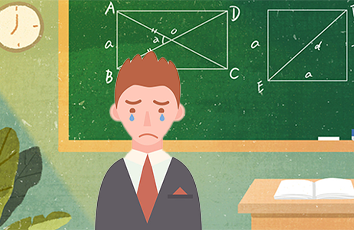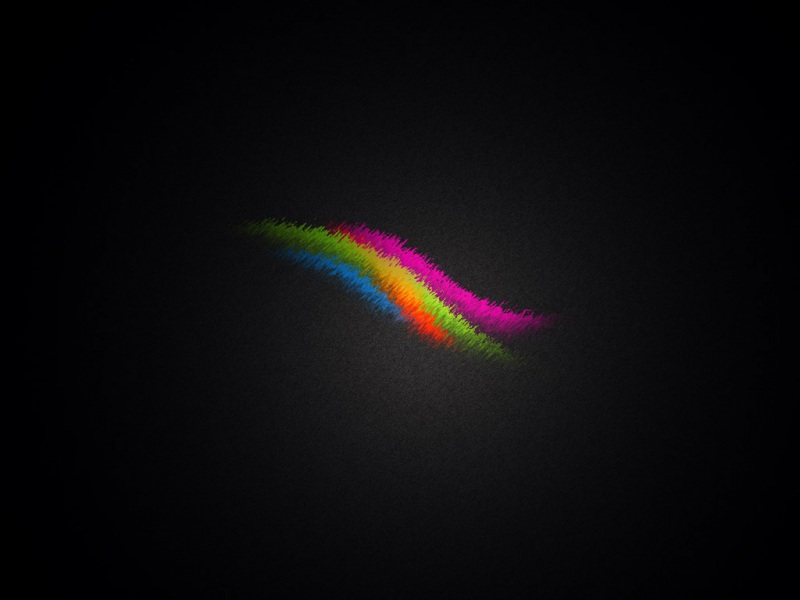作者 / 来源:林骥(ID:linjiwx)
01 安装和导入模块
以 Python 中的 openpyxl 模块为例,它能够读取和修改 Excel 文件,如果你还没有安装,可以通过以下命令进行安装:
pipinstallopenpyxl
要测试 openpyxl 是否正确安装,可以在 Jupyter Lab 中运行以下代码:
#导入库
importopenpyxl
#查看版本
openpyxl.__version__
如果该模块正确安装,那么会输出版本号,假如你在使用过程中遇到问题,可以查阅官方文档。
02 读取和处理数据
为了演示用 Python 自动生成 Excel 报表,我从网上找了一个数据集,是一家跨国公司的 54 万多行在线零售业务的交易数据,你可以进入公众号「林骥」的后台,回复「零售」两个字,获取该数据集的完整下载链接。
把这个数据文件保存到代码上级目录的 data 文件夹,然后用 Pandas 读取它:
#读取数据
importpandasaspd
df=pd.read_excel('../data/OnlineRetail.xlsx')
df
其中每一列代表的含义如下:
InvoiceNo:发票编号
StockCode:产品代码
Description:产品名称
Quantity:产品数量
InvoiceDate:开票时间
UnitPrice:产品单价
CustomerID:客户编号
Country:国家名称
为了统计每天的销售额,我们先在数据中增加两列:日期和销售额,然后用函数实现汇总:
#从时间列中提取日期
df['日期']=df.InvoiceDate.dt.to_period('D').astype(str)
#计算销售额
df['销售额']=df.Quantity*df.UnitPrice
#汇总每天的销售额
df_daily=pd.DataFrame(df.groupby('日期')['销售额'].agg('sum')).reset_index()
df_daily
03 设置和保存报表
接下来,我们对表格进行相应的设置,包括:重命名工作表、把数据写入工作表、自定义标题和表格边框样式、设置行高和列宽、不显示网格线、冻结窗格、自动筛选、设置日期和数字格式等等。
fromopenpyxl.utils.dataframeimportdataframe_to_rows
fromopenpyxl.stylesimportFont,Color,NamedStyle,Border,Side,PatternFill,Alignment,numbers
#创建工作簿
wb=openpyxl.Workbook()
#激活工作表
ws=wb.active
#重命名工作表
ws.title='每日销售额'
#把数据写入工作表
forrowindataframe_to_rows(df_daily,index=False,header=True):
ws.append(row)
#创建自定义的标题样式
mytitle=NamedStyle(name='mytitle')
mytitle.font=Font(bold=True,size=11,color='FFFFFF')
bd=Side(style='thin',color='A6A6A6')
mytitle.border=Border(left=bd,top=bd,right=bd,bottom=bd)
mytitle.fill=PatternFill('solid',fgColor='00589F')
mytitle.alignment=Alignment(horizontal='left',vertical='center')
wb.add_named_style(mytitle)
#创建自定义表格边框样式
myborder=NamedStyle(name='myborder')
myborder.font=Font(bold=False,size=11,color='000000')
bd=Side(style='thin',color='A6A6A6')
myborder.border=Border(left=bd,top=bd,right=bd,bottom=bd)
myborder.alignment=Alignment(vertical='center')
wb.add_named_style(myborder)
#应用标题样式
forcellinws[1]:
cell.style=mytitle
#对表格区域加边框
fromopenpyxl.utilsimportget_column_letter,column_index_from_string
table_range=ws['A2:'+get_column_letter(ws.max_column)+str(ws.max_row)]
forrowintable_range:
forcellinrow:
cell.style=myborder
#设置行高和列宽
ws.row_dimensions[1].height=26
ws.column_dimensions['A'].width=15
ws.column_dimensions['B'].width=12
#设置不显示网格线
ws.views.sheetView[0].showGridLines=False
#冻结窗格
ws.freeze_panes='A3'
#自动筛选
ws.auto_filter.ref='A1:'+get_column_letter(ws.max_column)+str(ws.max_row)
#设置对齐格式
forcellinws['A']:
cell.alignment=Alignment(horizontal='center',vertical='center')
#设置日期格式
forcellinws['A']:
cell.number_format=numbers.FORMAT_DATE_YYYYMMDD2
#设置数字格式
forcellinws['B']:
cell.number_format=numbers.BUILTIN_FORMATS[3]
最后,保存自动生成的 Excel 报表文件:
#保存为新的表格
wb.save('../data/每日销售报表.xlsx')
打开这个新生成的 Excel 报表文件,其中的内容如下:
小结
本文介绍了用 Python 自动生成 Excel 报表的一种方法,从 openpyxl 模块的安装和导入,到读取和处理数据,再到设置和保存报表,只要你把数据源放在合适的位置,就能在 Jupyter Lab 中一键运行,自动生成相应的报表。
你完全可以根据自己的实际情况,修改数据源和报表格式等设置,充分发挥自己的创意,生成个性化定制的报表。